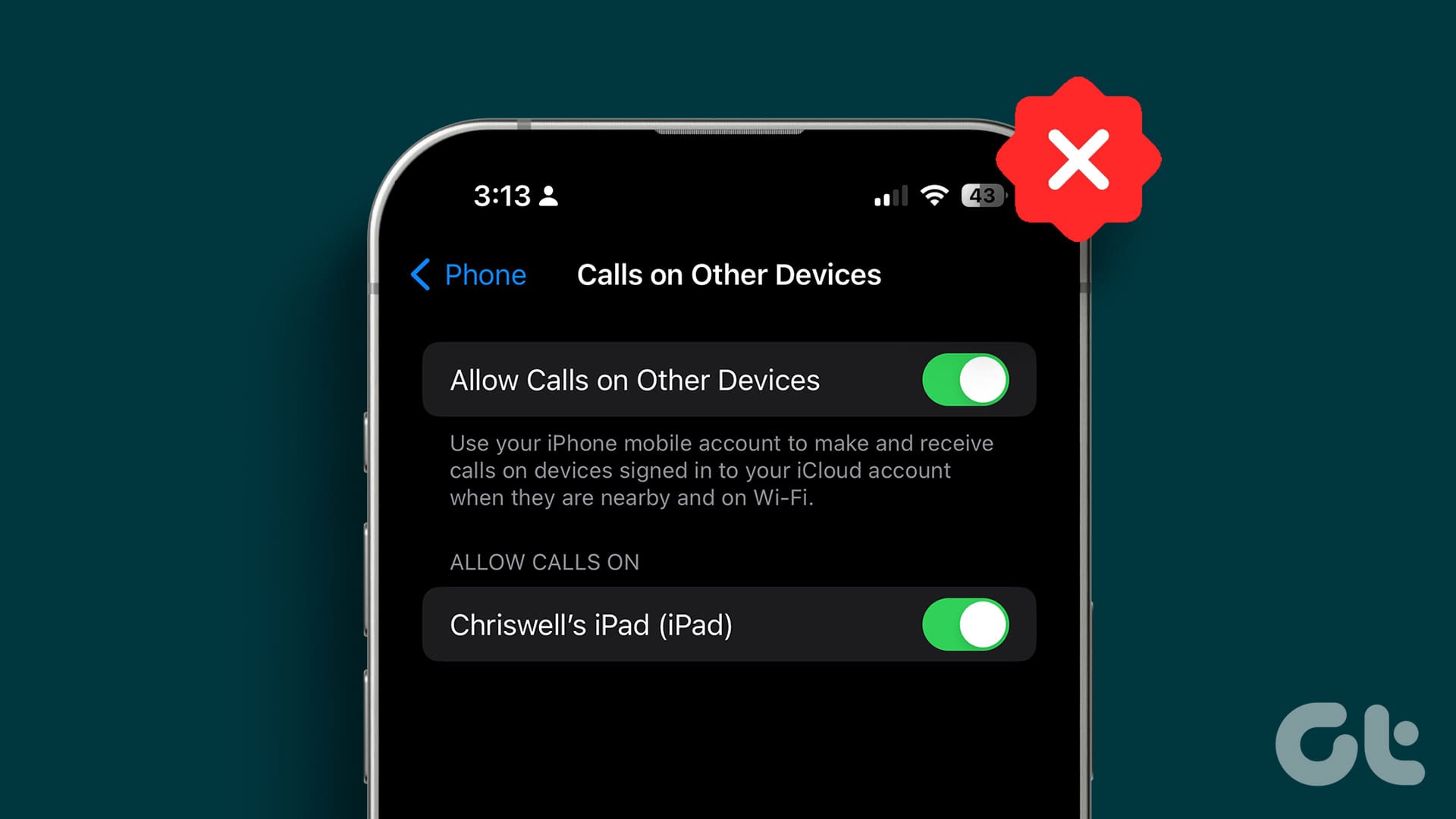Consigli Rapidi per Gestire la Cronologia delle Chiamate su iPhone
La sincronizzazione delle chiamate tra dispositivi Apple può causare confusione e preoccupazione riguardo alla privacy. Se desiderate mantenere separate le cronologie delle chiamate sui vostri iPhone, seguite i passaggi seguenti per disattivare la condivisione delle chiamate.
- Aprite Impostazioni > il vostro nome > iCloud > Mostra tutto > disattivate l’interruttore per Telefono.
- Accedete a Impostazioni > Telefono > Chiamate su altri dispositivi > disattivate l’interruttore per Consenti chiamate su altri dispositivi.
- Andate su Impostazioni > Generale > AirPlay e Handoff > disattivate l’interruttore per Handoff.
Metodi Fondamentali per Separare la Cronologia delle Chiamate
Per garantire che la cronologia delle chiamate non venga condivisa tra i vostri dispositivi iPhone, ci sono diversi metodi pratici che possiamo adottare:
Utilizzare ID Apple Diversi su Entrambi i Dispositivi
Un modo sicuro per garantire che la vostra cronologia delle chiamate non appaia su un altro iPhone è cambiare ID Apple su uno dei dispositivi. Utilizzando un ID Apple diverso, le informazioni non verranno condivise tra i dispositivi, compresa la cronologia delle chiamate. Questa soluzione è ideale per chi desidera mantenere la propria privacy.
Controllare gli Aggiornamenti Software
Se il problema della visualizzazione della cronologia delle chiamate su un altro iPhone è dovuto a un bug o a un glitch software, è probabile che un aggiornamento sia disponibile per risolverlo. Verificate la presenza di aggiornamenti software e installateli su entrambi gli iPhone per correggere eventuali errori.
Disattivare la Sincronizzazione di iCloud
Se utilizzate lo stesso ID Apple su più dispositivi, è possibile disattivare la sincronizzazione per l’app Telefono dalle impostazioni di iCloud. Questo impedirà che i dati dell’app Telefono vengano sincronizzati con iCloud, fermando così la condivisione della cronologia delle chiamate dal vostro iPhone. Procedete come segue:
- Aprite le Impostazioni e toccate il vostro nome. Poi, selezionate iCloud.
- Toccate Mostra tutto. Scorrete fino a Telefono e disattivate l’interruttore.
Disattivare Chiamate su Altri Dispositivi
La funzione Chiamate su altri dispositivi consente di rispondere alle chiamate su dispositivi Apple vicini che utilizzano lo stesso ID Apple. Tuttavia, questo può comportare l’apparizione delle chiamate iPhone anche su altri dispositivi. Disabilitate questa funzionalità dalle impostazioni del vostro iPhone seguendo questi semplici passaggi:
- Andate su Impostazioni e toccate Telefono. Poi, selezionate Chiamate su altri dispositivi.
- Disattivate l’interruttore per il dispositivo specifico o disattivate l’interruttore per Consenti chiamate su altri dispositivi per disabilitare le chiamate su tutti gli altri dispositivi.
Disattivare Handoff
La funzione Handoff permette di trasferire il lavoro da un dispositivo Apple all’altro, sempre che siano entrambi collegati allo stesso account iCloud. Tuttavia, questa opzione può anche trasferire la cronologia delle chiamate al dispositivo secondario. Se sospettate che questo sia il problema, seguire le istruzioni per disattivare questa impostazione:
- Aprite Impostazioni e selezionate Generale. Toccate AirPlay e Handoff e disattivate l’interruttore per Handoff.
Disconnettersi e Ricollegarsi all’ID Apple
Disconnettersi dal proprio ID Apple interrompe la sincronizzazione dei dati. Al successivo accesso, un nuovo set di dati verrà sincronizzato. Questo aiuta a risolvere eventuali problemi durante la sincronizzazione precedente che hanno causato l’apparizione della cronologia delle chiamate su un altro iPhone. Seguite questi passaggi:
- Aprite Impostazioni e toccate il vostro nome. Scorrete verso il basso e toccate Disconnetti.
- Inserite la vostra password iCloud e toccate Disattiva. Selezionate l’interruttore appropriato e toccate Disconnetti.
Al termine, accedete di nuovo all’ID Apple seguendo le istruzioni a schermo. Controllate entrambi i dispositivi per vedere se il problema è stato risolto.
Disattivare il Trasferimento di Chiamate
Il trasferimento di chiamate garantisce che non perdiate mai una chiamata, inoltrandola a un altro numero quando il numero primario è non disponibile. Tuttavia, è possibile che questa opzione porti anche alla condivisione della cronologia delle chiamate. Disattivate il trasferimento di chiamate dal vostro iPhone seguendo questi passaggi:
- Accedete a Impostazioni e selezionate Telefono. Toccate Trasferimento di chiamate e disattivate l’interruttore per Trasferimento di chiamate.
Disattivare NameDrop
NameDrop consente di condividere le informazioni di contatto con un altro dispositivo avvicinando i due iPhone. Sebbene sia principalmente utilizzato per condividere informazioni di contatto, può anche comportare la condivisione della cronologia delle chiamate. Se ritenete che questo sia il problema, disattivate NameDrop sul vostro iPhone. Procedete come segue:
- Aprite Impostazioni e selezionate Generale. Toccate AirDrop e scegliete Ricezione disattivata. Disattivate l’interruttore per Avvicinando i dispositivi.
Disattivando questa funzione, l’opzione AirDrop e NameDrop verranno disabilitate. Verificate la cronologia delle chiamate su entrambi i dispositivi per vedere se il problema è stato risolto.
Seguendo i metodi sopra elencati, possiamo assicurarci che la cronologia delle chiamate sui vostri iPhone rimanga privata e separata, fornendo così un’esperienza di utilizzo più sicura e conforme alle vostre esigenze di privacy.
Marco Stella, è un Blogger Freelance, autore su Maidirelink.it, amante del web e di tutto ciò che lo circonda. Nella vita, è un fotografo ed in rete scrive soprattutto guide e tutorial sul mondo Pc windows, Smartphone, Giochi e curiosità dal web.